Menu
HOE U DE CAMERAPARAMETERS OPSLAAT IN 3 STAPPEN
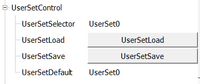
STAP 1: CAMERA “UserSetControl”-INSTELLINGEN
Open de GalaxyView-software en maak verbinding met de camera. Ga naar het menu UserSetControl. Wanneer de camera voor de eerste keer wordt aangesloten, is de gebruikersinstelling “Standaard” al geselecteerd. U kunt de volgende parameters wijzigen:- UserSetSelector -> kies welke gebruikersinstellingen u wilt selecteren
- UserSetLoad -> laad de geselecteerde gebruikersinstellingen
- UserSetSave -> Sla de huidige camera-instellingen op in de geselecteerde gebruikersinstelling
- UserSetDefault -> selecteer welke gebruikersinstelling begint bij het opstarten van de camera
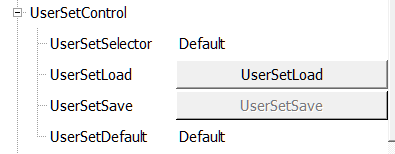
STAP 2: BEWAAR UW PARAMETERS IN DE CAMERA
Om de geoptimaliseerde parameters (zoals belichtingstijd, versterking, witbalans) voor uw specifieke toepassing op te slaan, selecteert u de “gebruikersinstelling” waarin de parameters moeten worden opgeslagen. In het onderstaande voorbeeld selecteren we om de parameters op te slaan in gebruikersinstelling “UserSet0”. Om de parameters op te slaan, klikken we op “UserSetSave”. Nu worden de huidige parameters opgeslagen in de UserSet0 op de camera.
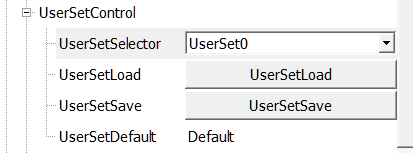
STAP 3: Start de camera op met uw parameters
De parameter UserSetDefault die met Userset wordt gedefinieerd, wordt geladen tijdens het opstarten van de camera. Om de camera op te starten met uw opgeslagen cameraparameters, wijzigt u de waarde van “Default” in “UserSet0”. Nu zal de camera opstarten met de parameters die u in stap 2 in UserSet0 hebt opgeslagen.
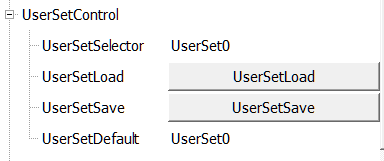
Belangrijke opmerkingen over het opslaan van parameters in de camera.
Software kan de parameters van de camera direct na het opstarten overschrijven. Een typisch voorbeeld is de parameter GevSCPS. De GalaxyView-software verandert deze waarde automatisch nadat de camera is opgestart. Om te voorkomen dat deze waarde wordt overschreven, navigeert u naar “Instellingen” en verwijdert u de vlag door op “Automatische netwerkpakketgrootte” te klikken, die vooraf als standaard is geselecteerd.Als u dit in gedachten houdt en de drie beschreven stappen volgt, kunt u de camera eenvoudig opslaan, laden en opstarten met de door u gewenste parameters.
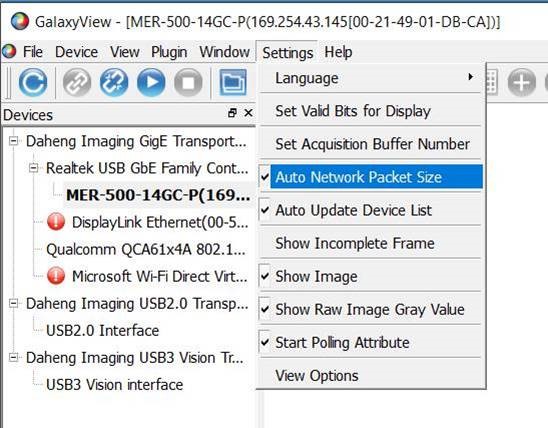
Zondag maandag dinsdag woensdag donderdag vrijdag zaterdag
januari, februari, maart, april, mei, juni, juli, augustus, september, oktober, november, december
Niet genoeg artikelen beschikbaar. Nog maar [max] over.
Voeg toe aan verlanglijstBlader door verlanglijstVerwijder verlanglijst


